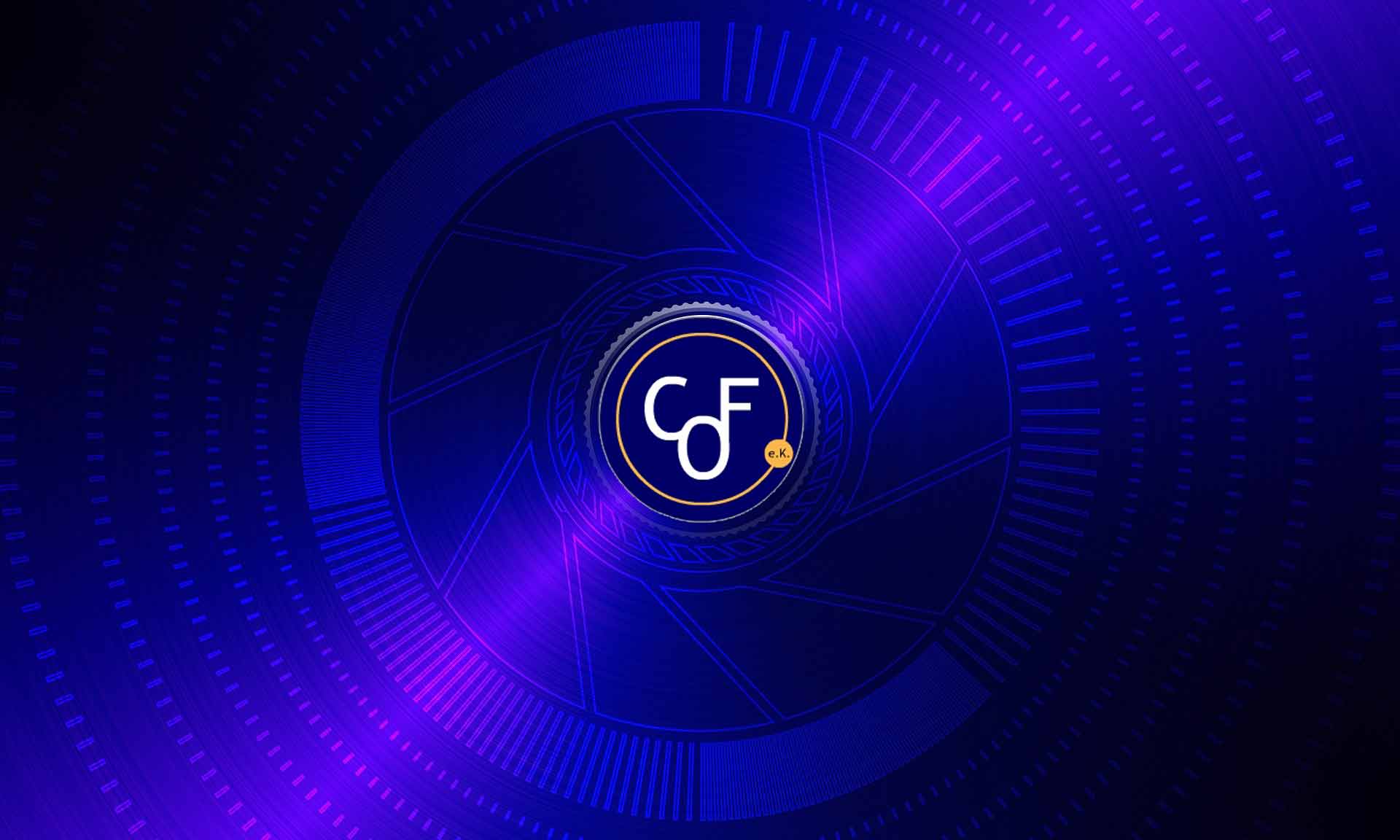Wie kann man unter OpenSUE 11.1 die Auflösung des Bootbildschirms (bootsplash) GRUB1 ändern?
1.) Tarball file ‚bootsplash-slackware.tar‘ (nur ein Beipsiel) herunterladen und mit dem Befehl: ‚tar -xzvf bootsplash-slackware.tar -C /etc/bootsplash/themes/slackware‘ an diese Stelle entpacken.
2.) Achten Sie darauf, dass folgende ähnliche Struktur vorhanden ist:
/etc/bootsplash/themes/slackware/
/etc/bootsplash/themes/slackware/config/*.cfg (Pfade in der Konfigurationsdatei überprüfen)
/etc/bootsplash/themes/slackware/images/*.jpg
Wichtig: Die Farbtiefe 16 des jpg Bildes muss mit dem vga=0x317 (1024x768x16) im Einklang stehen.
3.) Folgende Datei ‚/etc/sysconfig/bootsplash‘ anpassen:
# SPLASH=no to disable the splash screen
#
# SPLASH=yes to show the splash screen
#
SPLASH=“yes“
## Path: System/Boot
## Description: selects bootsplash graphics theme
## Type: string
## Default: „“
#
# Bootsplash theme. Should be based in /etc/bootsplash/themes/.
#
THEME=“slackware“
4.) Mit Benutzer ‚root‘ Rechten –> ‚/sbin/mkinitrd‘ eingeben und starten.
5.) Überprüfe den Menüpunkt: Bootsplash. Hier muss slackware stehen und die möglichen Auflösungen!
Kernel image: /boot/vmlinuz-2.6.27.7-9-pae
Initrd image: /boot/initrd-2.6.27.7-9-pae
Root device: /dev/sda3 (mounted on / as ext3)
Resume device: /dev/sda2
Kernel Modules: hwmon thermal_sys processor thermal dock scsi_mod libata ata_piix scsi_transport_spi mptbase mptscsih mptspi ata_generic ide-core piix ide-pci-generic fan jbd mbcache ext3 edd crc-t10dif sd_mod usbcore ohci-hcd uhci-hcd ehci-hcd ff-memless hid usbhidFeatures:
block usb resume.userspace resume.kernel
Bootsplash: slackware (1024×768)disabled for resolution 1152×864
23472 blocks
6.) Zuletzt müssen Sie noch die ‚/boot/grub/menu.lst‘ anpassen:
title COFO openSUSE 11.1 – 2.6.27.7-9
root (hd0,0)
kernel /vmlinuz-2.6.27.7-9-pae root=/dev/sda3 resume=/dev/sda2 vga=0x317 splash=verbose showopts
initrd /initrd-2.6.27.7-9-pae
7.) Führen Sie nun einen ‚reboot‘ aus und dem neuen Splashscreen steht nichts mehr im wege …
Letzter Hinweis:
splash=silent -> Dieser Parameter schaltet den Bootscreen in den „silent mode“.
splash=verbose -> Dieser Parameter steht für den verbose Mode.
splash=0 -> Dieser Parameter schaltet den Bootsplash ab.